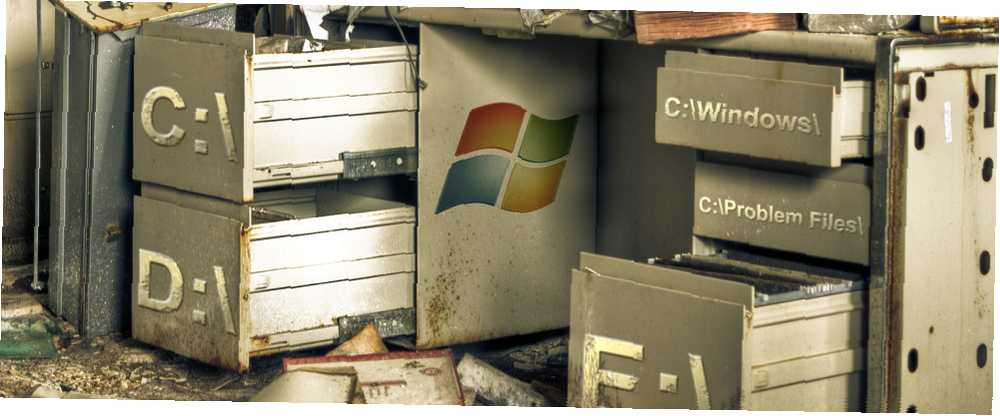
Joseph Goodman
0
1327
123
Wszyscy straciliśmy skarpetę lub dwie w suszarce, ale co powiesz na utratę miejsca na dysku w folderach systemu Windows? Wygląda na to, że dzieje się to znikąd i zanim się zorientujesz, znajdziesz się w punkcie, w którym Twój komputer rośnie w sobie. Może to być spowodowane tym, że masz nadęte pliki instalacyjne w folderze Steam, a może masz zbyt dużą pamięć podręczną Dropbox. Nie tak dawno temu miałem sytuację, w której program do robienia automatycznych zrzutów ekranu w jakiś sposób wygenerował pamięć podręczną miniatur o wielkości ponad 30 GB.
Co się stanie, jeśli będziesz mieć możliwość monitorowania folderów, zarówno w czasie rzeczywistym, jak i na żądanie, aby stale wiedzieć, co się dzieje w twoim systemie? Jest to całkowicie możliwe i wcale nie trudne. Pozwól, że przedstawię ci dwa narzędzia, które mogą ci w tym pomóc.
Użycie folderu Nodesoft
Jeśli szybko stwierdzasz, że zaczyna brakować miejsca na dysku, natychmiast sugeruję, abyś użył analizatora miejsca na dysku, aby ustalić, gdzie jest najwięcej miejsca na dysku. Chociaż użycie folderu Nodesoft nie zachowuje się dokładnie tak samo, jak analizatory miejsca na dysku. 7 Świetnych aplikacji do przeglądania użycia dysku w systemie Linux 7 Świetnych aplikacji do przeglądania użycia dysku w systemie Linux Jak Twój dwubajtabajtowy dysk twardy zapełnił się tak szybko? Dowiedz się za pomocą narzędzia do przeglądania użycia dysku - dostępnych jest kilka, ale który wybrać? Dowiedzmy Się! , robi świetną robotę pod podobnym względem.
Nodesoft Folder Usage to bezpłatne i przenośne narzędzie kompatybilne z dowolną wersją systemu Windows. Korzystanie z niego jest tak proste, jak pobranie i rozpakowanie archiwum do folderu, a następnie uruchomienie pliku wykonywalnego.
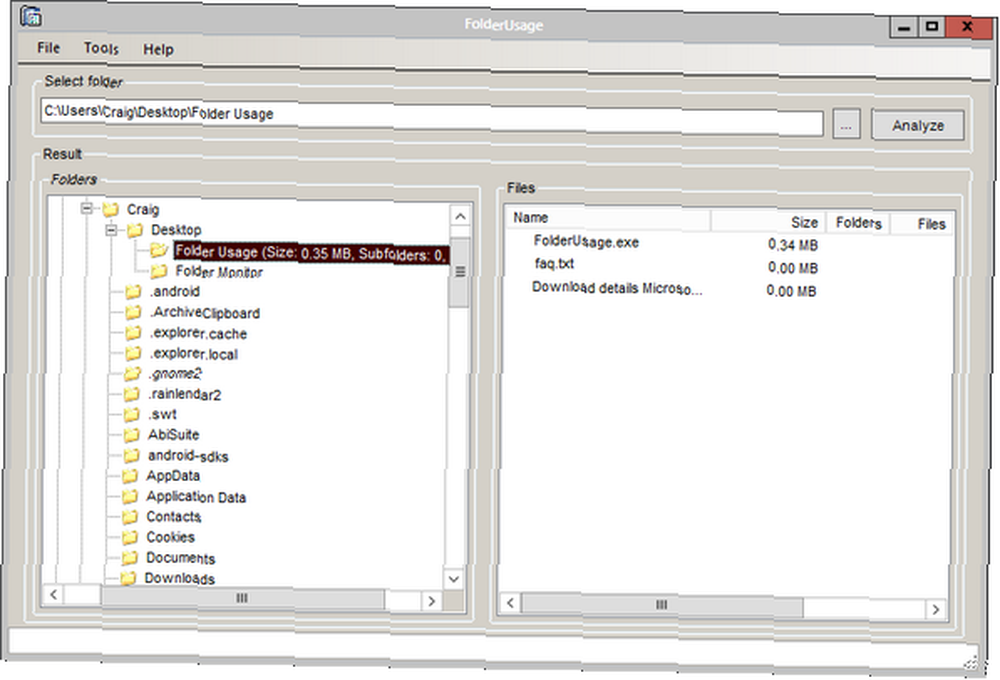
Podczas pierwszego uruchomienia aplikacji zobaczysz puste pole i dwa panele: lewy panel to miejsce, w którym wybierasz listę i foldery, a prawy to pliki w wybranym folderze.
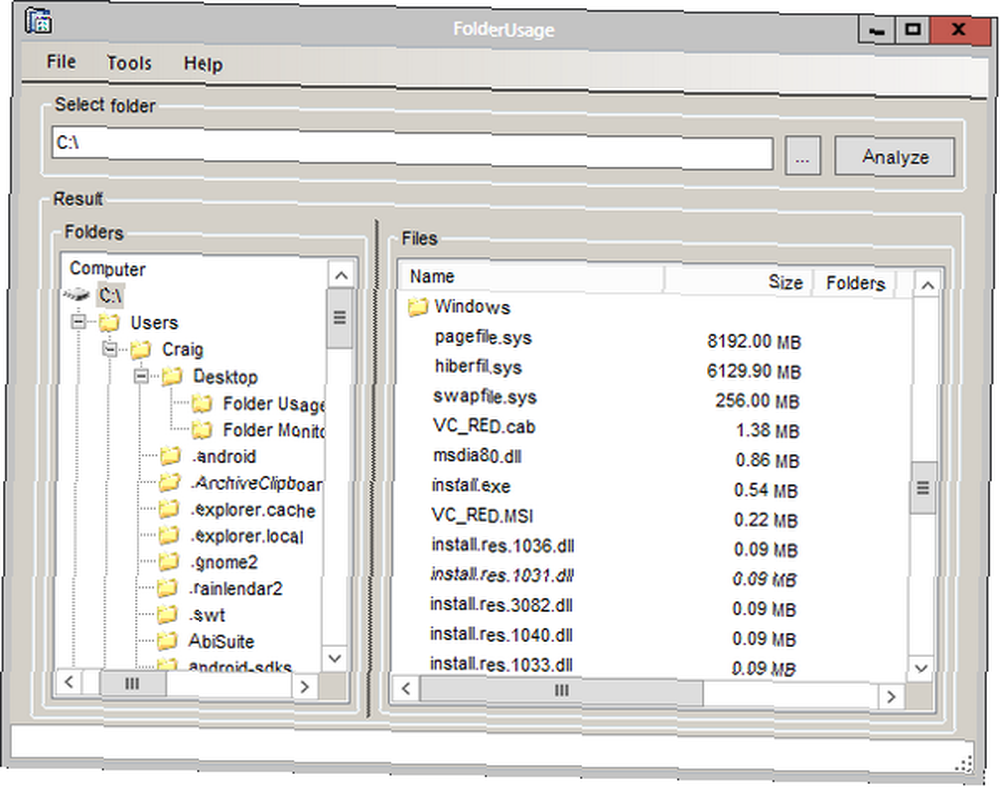
Po wybraniu folderu zawartość tego folderu jest natychmiast wyświetlana. Wszystkie foldery w nich zostaną pokazane na górze listy, a dalej za wszystkimi folderami zobaczysz rzeczywistą zawartość pliku w tym folderze. Rozmiar podfolderów nie będzie wyświetlany, tylko rozmiar plików w folderze nadrzędnym. Z tego powodu użycie folderów Nodesoft jest nieco słabsze w porównaniu z prawdziwymi analizatorami przestrzeni, ale jest to świetne, jeśli szukasz bezstresowego sposobu monitorowania folderu, o którym wiesz, że będzie duży w plikach.
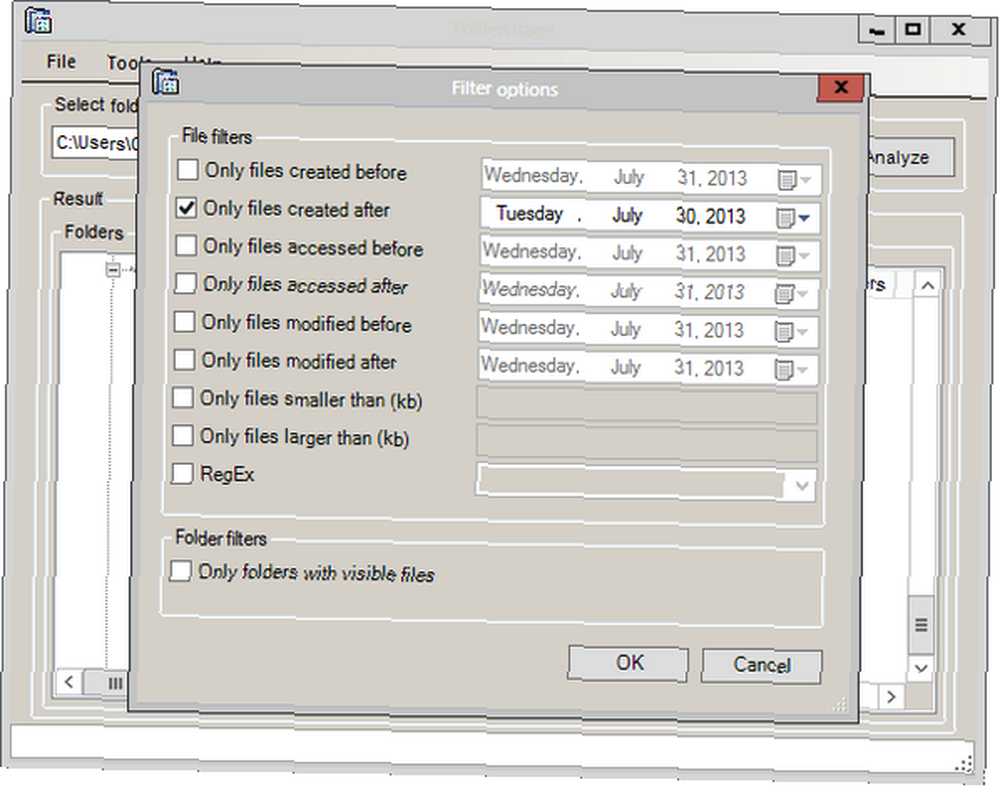
Kolejną potężną funkcję można znaleźć pod Przybory menu. Tutaj masz opcje, które pozwolą ci odfiltrować zawartość aktualnie otwartego folderu. Te opcje są bardzo specyficzne i powinny pomóc ci dokładnie określić pliki, których szukasz.
Korzystanie z folderu Nodesoft nie jest narzędziem, które skanuje cały dysk twardy i informuje, gdzie znajdują się foldery tłuszczowe. Wykorzystanie folderu Nodesoft najlepiej jest wykorzystać, gdy już wskazałeś, które foldery zwykle zajmują miejsce na dysku WizTree może pomóc Ci znaleźć to, co blokuje miejsce na dysku [Windows] WizTree może pomóc Ci znaleźć, co blokuje miejsce na dysku [Windows] Niektórzy użytkownicy wolą wizualizacje i potrzebują wykresów lub grafów, a inni potrzebują jak największej liczby danych liczbowych, a następnie niektórzy z nas chcą tylko informacji na ekranie tak szybko, jak to możliwe…. Za pomocą tej aplikacji możesz konsekwentnie monitorować pliki w tych folderach w sposób ręczny, który oferuje wiele opcji kontroli i filtrowania.
Nodesoft Folder Monitor
Jeśli ręczne pilnowanie folderów nie jest w twoim stylu, Nodesoft Folder Monitor to program typu „ustaw i zapomnij”, który zautomatyzuje bardzo podobną procedurę.
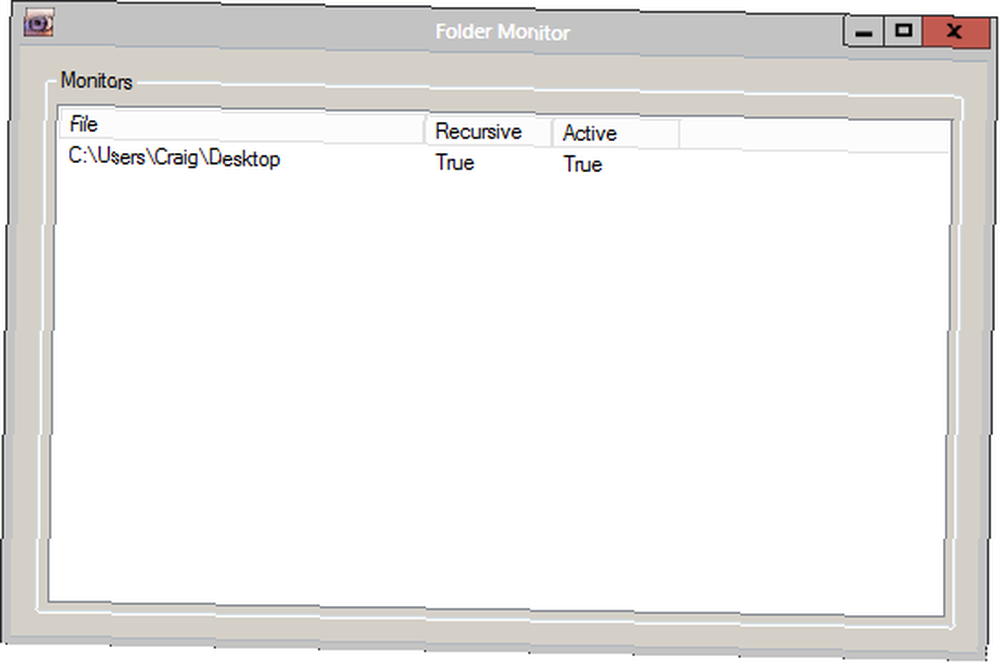
Po uruchomieniu Monitora folderów Nodesoft to okno nie wyskakuje od razu, ponieważ zaczyna się jako zminimalizowane do zasobnika. Możesz kliknąć prawym przyciskiem myszy ikonę zasobnika i wybrać otwarty aby pokazać, która początkowo będzie pusta lista folderów do monitorowania.
Dodanie folderu do monitorowania jest tak proste, jak kliknięcie prawym przyciskiem myszy i wybranie do tego celu. Jeśli ponownie klikniesz folder prawym przyciskiem myszy po jego liście, możesz włączyć lub wyłączyć monitorowanie rekurencyjne oraz włączyć i wyłączyć monitorowanie samego folderu (zamiast całkowitego usuwania folderu z tej listy). Stwierdziłem jednak, że nie można dezaktywować monitorowania folderu, przynajmniej w systemie Windows 8. Jest to niewielka funkcja, która w przypadku uszkodzenia nie zmienia wyniku końcowego tego, co oferuje ta aplikacja.
Prawdziwe mięso aplikacji pochodzi z jej opcji, do których można uzyskać dostęp, klikając prawym przyciskiem myszy ikonę na pasku zadań.
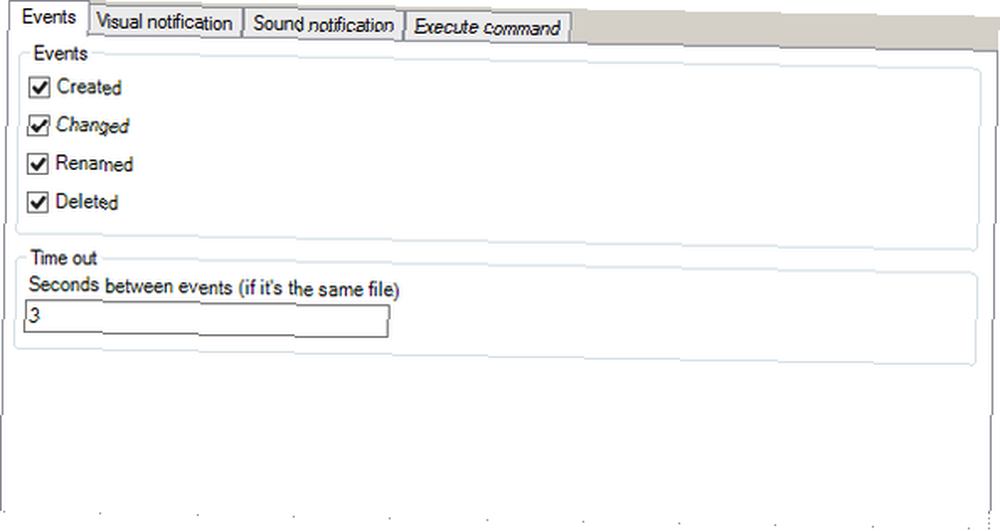
The Wydarzenia Zakładka pozwala wybrać, które akcje będą powodować powiadomienia. Okno powiadomienia pokazano na zrzucie ekranu poniżej.

Oprócz tego okna możesz być także powiadamiany przez inne typy powiadomień wizualnych, a nawet dźwięk.
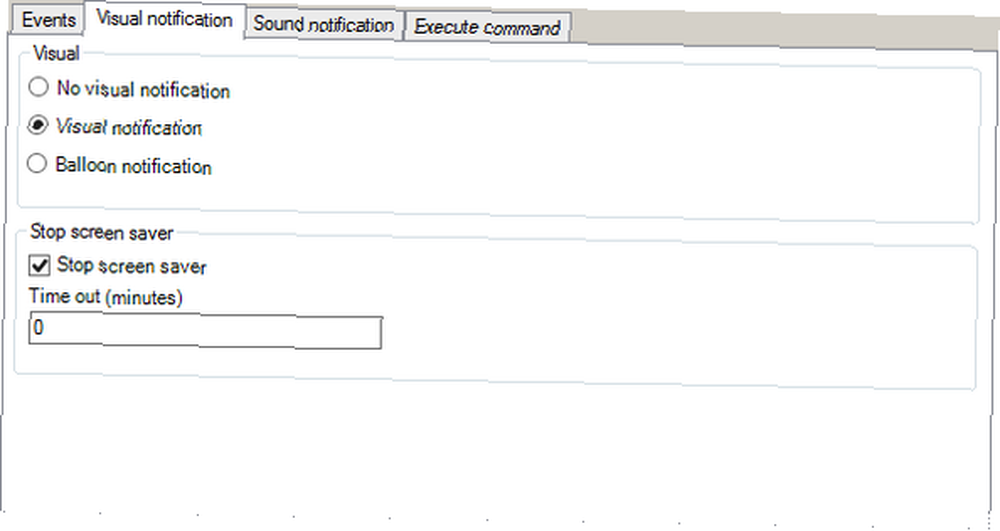
Tutaj możesz całkowicie wyłączyć okno powiadomień lub ustawić, aby pojawiało się jako powiadomienie balonowe, podobne do etykietek Windows.
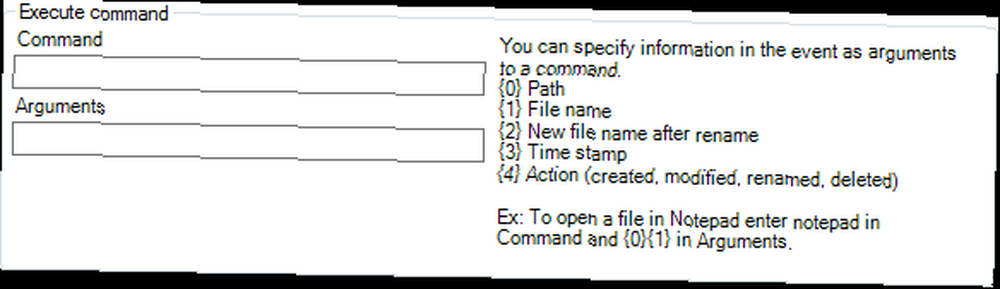
Jedną z najciekawszych opcji jest możliwość uruchomienia polecenia Windows z argumentami. Przewodnik dla początkujących po wierszu poleceń systemu Windows Przewodnik dla początkujących po wierszu poleceń systemu Windows Wiersz poleceń umożliwia komunikację bezpośrednio z komputerem i instruowanie go o wykonywaniu różnych zadań. po uruchomieniu zdarzenia zdarzenia. W zależności od tego, jakie dodatkowe oprogramowanie zainstalowałeś w swoim systemie, może to dać kilka interesujących możliwości.
Nodesoft Folder Monitor jest niewielki i łączy się z zasobnikiem systemowym. Jest to bardzo dyskretne i służy jako świetny sposób na śledzenie tego, co dzieje się w folderach systemu Windows.
Wybór nalezy do ciebie!
Istnieją oczywiste zalety obu metod monitorowania, ręcznego i automatycznego. Tak czy inaczej, tym dwóm narzędziom udaje się odpowiednio wykonać zadanie w aplikacjach, które są wyjątkowo lekkie i proste. Oba są świetnymi elementami do dodania do przenośnego zestawu narzędzi.
Który z nich najlepiej Ci odpowiada? Daj mi znać w komentarzach pod spodem!
Kredyty graficzne: Zniszczone biuro Via Shutterstock











